
惠普1022nw打印机安装教程
1、从知识兔下载惠普1022nw驱动压缩包后,将其解压后即可看到32/64位的驱动适配版本;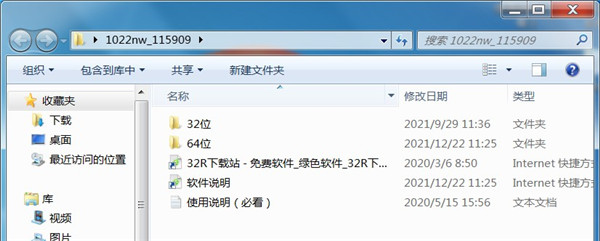
2、根据自己的电脑操作系统选择安装32/64位,知识兔小编以64位为例双击启动exe;

3、出现此界面后点击下方的继续按钮;
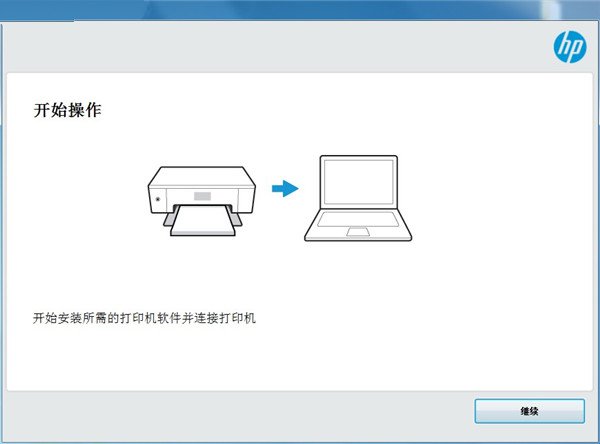
4、勾选左方的协议后点击右侧的下一步;
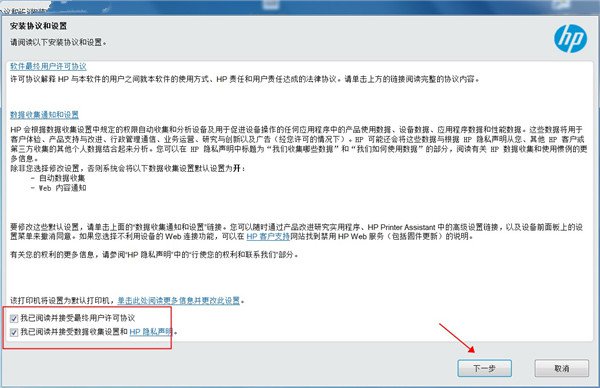
5、耐心等待驱动安装;
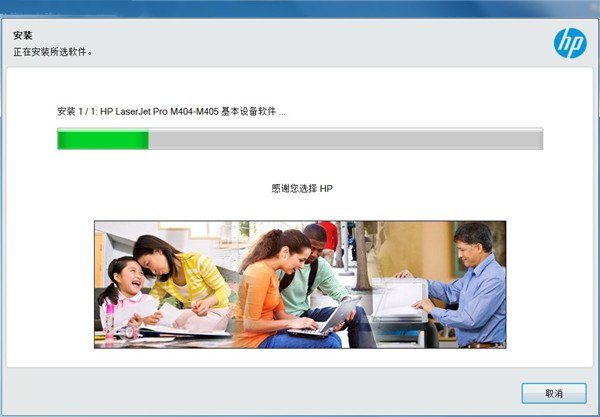
6、出现此界面是因为没有连接打印机设备,勾选上方方框,点击下方跳过;
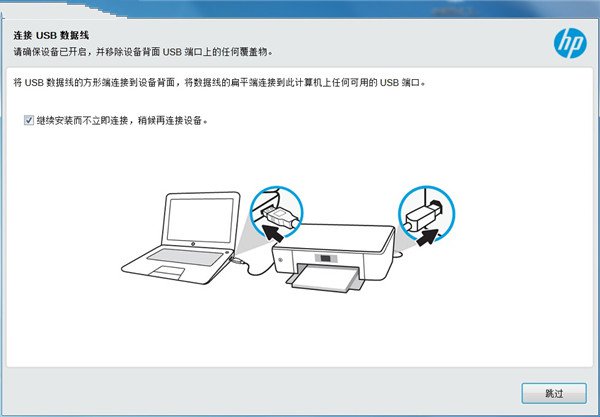
7、安装成功,至此惠普1022nw驱动安装教程完毕。

惠普1022nw无线打印设置
1、首先点击电脑桌面左下角的【开始菜单】按钮,打开开始菜单。
2、然后在里面点击【控制面板】按钮,打开控制面板。
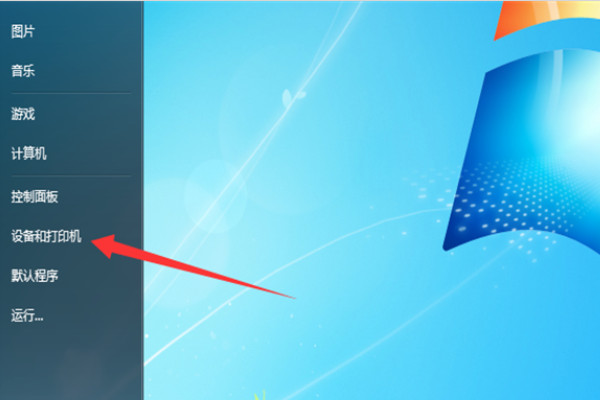
3、然后在控制面板界面,点击【添加打印机】。

4、然后会打开添加打印机窗口,点击下面的添加网络打印机。
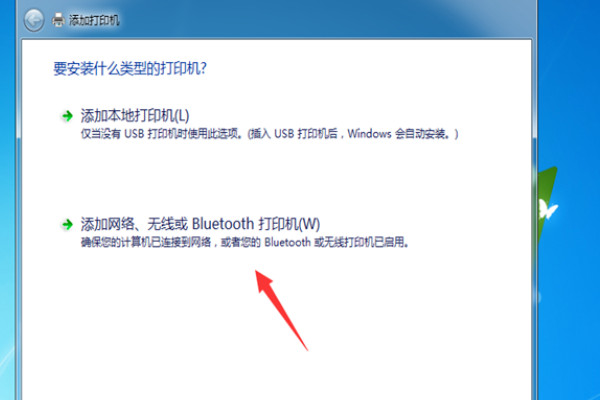
5、然后可以自动搜索网络打印机,将要连接的打印机搜索出来,点击将其选中。
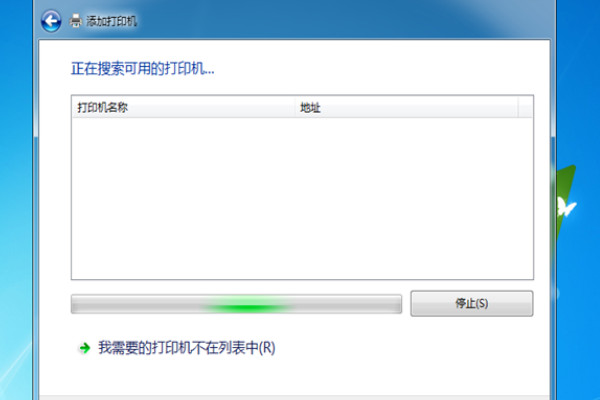
6、另外可以点击【我需要的打印机不在列表中】按钮,在里面按照名称或者TCP/IP或主机名查找网络打印机,在点击选中,点击【下一步】。
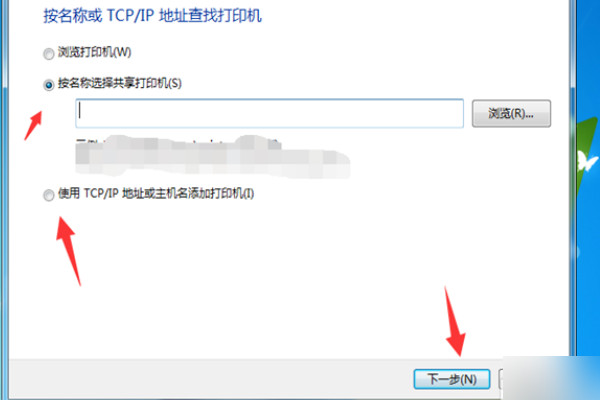
7、然后在里面配置好主机或IP,以及连接的借口,将这些配置完毕点击【下一步】,最后完成窗口设置就可以连接无线打印机成功,知识兔就可以使用这个电脑,使用无线打印机上打印了。
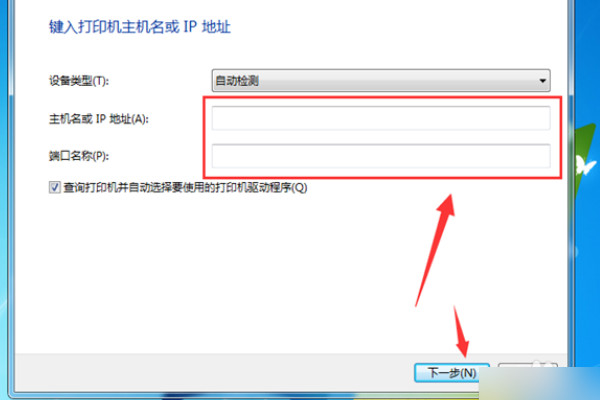
惠普1022nw怎么扫描
1、首先打开进入台式机主界面,双击运行扫描软件;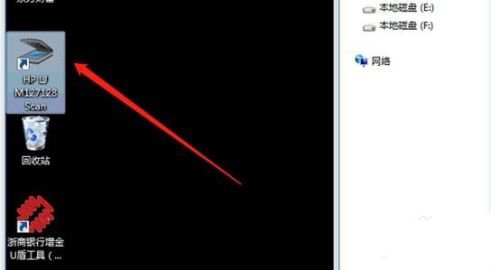
2、选择第二个带#2的进行扫描;

3、设置保存格式,扫描单面还是双面,最后单击扫描按钮;
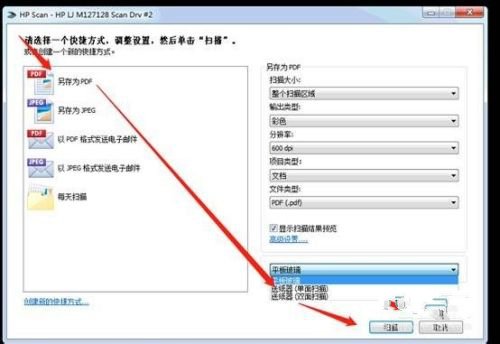
4、单击保存选项,保存文件;
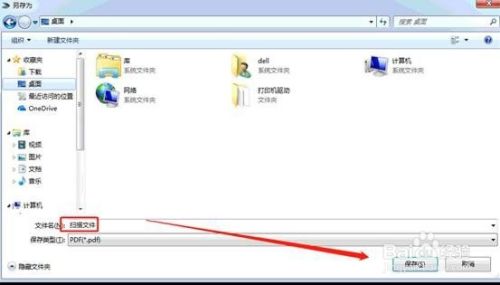
5、扫描文件结果如下。

基本参数
打印速度:高达 19 ppm (letter)/18 ppm (A4)打印质量:1200 x 1200 dpi
打印语言:基于主机打印语言,并支持pcl5e(随机光盘不分享,建议使用6L 等兼容驱动)
月打印负荷:高达 8,000 页/月
介质类型:纸张(普通纸、激光打印纸、相纸)、信封、投影胶片、标签、卡片、明信片
介质尺寸:主纸盒:76 x 127毫米到216 x 356毫米(3 x 5英寸到8.5 x 14英寸);letter、legal、executive、明信片、信封(10号,Monarch);A4、A5、B5、信封(C5、DL、B5)、明信片
纸张处理:10页多用途输入纸盒,250页输入纸盒;150页面向下纸盒
标配内存:8MB
最大内存:8MB
硬件ID:USBPRINT\Hewlett-Packardhp_La0C15

系统要求
Windows 10、8.1、8、7(32 位或 64 位)2 GB 可用硬盘空间
CD-ROM/DVD 驱动器或因特网连接,通用串行总线 (USB) 端口
下载体验
